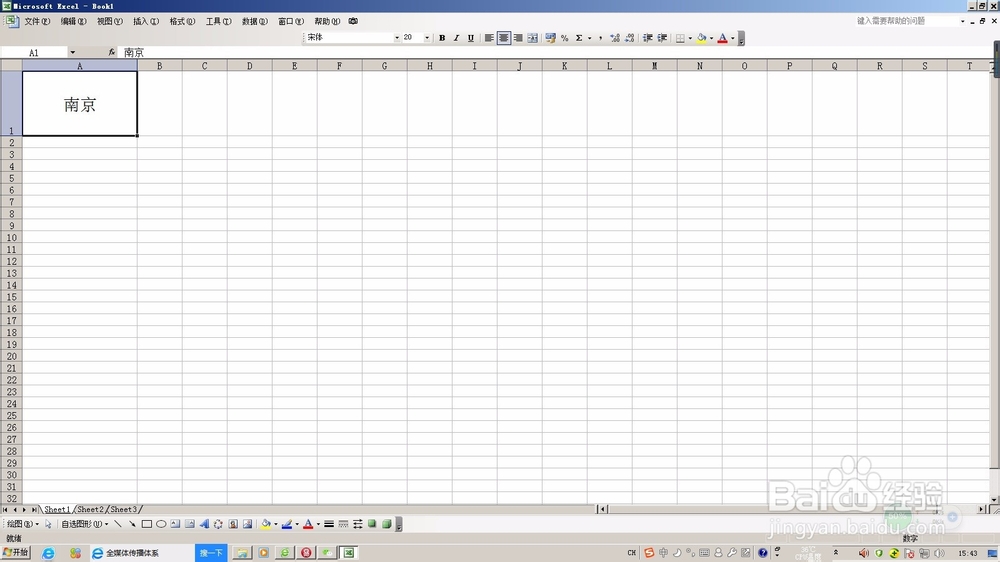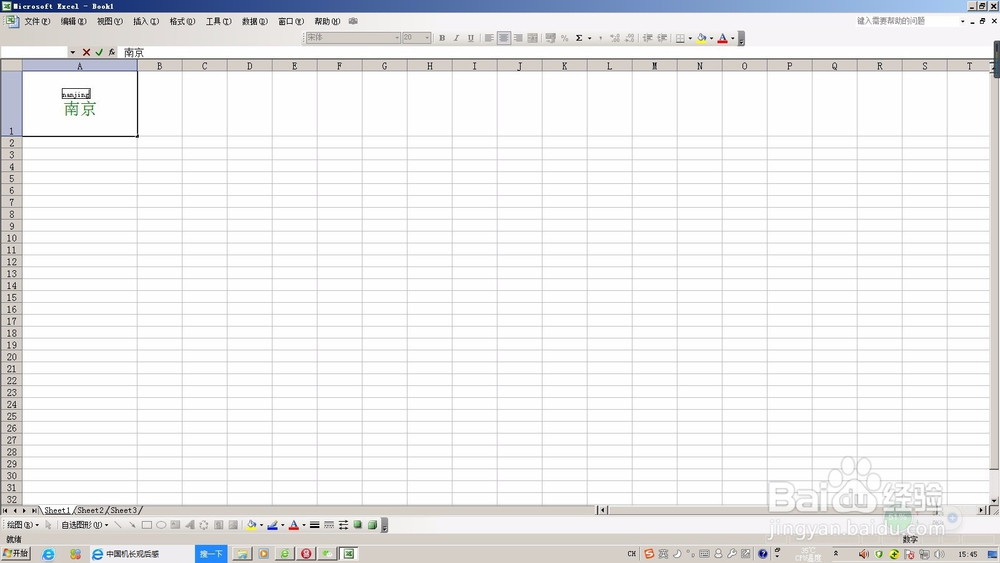1、如图,给“南京”注音,选中“南京”所在单元格,点击工具栏“格式”弹出菜单选择“拼音指南”,弹出“编辑”、“设置”“显示或隐藏”三个选项菜单。
2、我们选择“编辑”,在南京上一行就会出现一个输入框,我们可以在里面输入拼音字母。
3、选择“设置”,弹出拼音属性对话框,在这里我们可以编辑拼音与汉字的对齐方式,还可以设置拼音字体。
4、选择“显示和隐藏”可以将汉字头上的拼音隐藏起来或显示出来。当我们输入拼音后点击其他单元格,拼音是不显示的,要用“显示和隐藏”功能将拼音显示出来。
5、大家一定发现了,上面方法输入的拼音为什么没有声调?因为上面示例是直接用键盘字母输入的,要输入声调可以这样做:因为声调都是在一个拼音字母上标注的,我们用键盘输入不亟冁雇乏需标声调的字母,当输入到需要标注声调的字母时我们选择工具栏“插入”→“特殊符号”→“拼音”,如下图2,列表里全是带声调的拼音字母,按需要选择后确定就可以了。